PS制作漂亮亚麻纹理背景
- 格式:docx
- 大小:1.99 MB
- 文档页数:8

ps帆布纹理教程_photoshop制作很有质感的帆布纹理
photoshop制作很有质感的帆布纹理方法,制作出来的纹理非常有质感,而且方法很简单的。
下面由店铺为大家整理的ps帆布纹理教程,希望大家喜欢!
ps帆布纹理教程
1、打开ps,新建一个文档,大小自己定,我设置的是500*400.
2、双击解锁图层。
3、按一下D,把前景色和背景色设置成默认值。
即黑色和白色。
4、滤镜——杂色——添加杂色,分布为平均分布,勾选单色,数量为400.
5、为了制造一点不光滑的感觉,选择滤镜——模糊——高斯模糊,半径为1.5,根据自己的图片大小来设定,大一点就设置半径大一点,小的话就设置得小一点。
6、图像——调整——色相/饱和度,参数设置按我的图片来。
7、滤镜——像素化——马赛克。
单元格大小为7.
8、滤镜——纹理——纹理化,数值按我的来哦,不然没有效果。
9、我们看到图片效果已经出来了,但是感觉太突兀了,所以模糊一下吧。
滤镜——模糊——高斯模糊。
半径大小设置为1.
10、这就是最后效果了。
布的效果还是有的,哈哈!。

使用 Photoshop 制作独特的木纹效果步骤1:创建新文档首先,打开 Photoshop 并创建一个新文档,选择合适的大小和分辨率。
我们可以根据需要调整宽度和高度,确保背景是透明的。
步骤2:调整画布颜色我们需要给画布设置一个适当的背景颜色,以便更好地显示木纹效果。
选择一个适合的颜色并将其应用于画布。
你可以使用填充工具或通过图层面板的调整图层颜色来实现。
步骤3:创建木纹基础图案选择一个合适的木纹背景图案作为我们的基础。
你可以选择与项目主题相符的图像,或者在互联网上搜索木纹纹理图像。
将所选图像拖放到 Photoshop 中,它将自动成为新的图层。
步骤4:调整图案我们需要对木纹图像进行一些调整,以便使其符合我们的需求。
点击“图像”菜单,选择“调整”并尝试不同的选项,如亮度/对比度、色彩平衡、曲线等。
通过调整这些参数,你可以使图案看起来更真实或符合所需的纹理效果。
步骤5:重复图案按住 Option 键(Mac)或 Alt 键(Windows)并使用拖动工具点击并拖动图层。
这将创建这个图层的副本。
重复这个步骤多次,直到你满意为止。
将每个副本都放置在旁边或上下移动一些像素,以创建更自然的效果。
步骤6:合并图层在图层面板中,选择所有图层并将它们合并为一个单独的图层。
这将使我们可以进一步修改图案。
步骤7:添加深度通过使用“滤镜”菜单中的“模糊”选项,可以给我们的木纹图案增加一些深度。
选择“模糊”>“高斯模糊”,并调整半径以达到你想要的效果。
步骤8:调整透明度如果你觉得图案太明亮或太暗,可以通过调整图层的透明度来改变它的外观。
将透明度设置为一个合适的值,以便与背景颜色相协调。
步骤9:添加附加效果如果你想为木纹效果增添一些更多的细节或特效,可以尝试使用Photoshop 提供的其他工具和过滤器。
例如,你可以使用“图像调整”菜单中的“曲线”选项来调整明暗度,或者使用笔刷工具添加一些笔触。
步骤10:保存和应用最后,保存你的木纹效果,并将它应用于你的设计项目中。

如何使用Photoshop制作透明背景的PNG图像Photoshop是一款功能强大的图像编辑软件,广泛应用于广告设计、网页设计以及个人创作等领域。
在许多设计项目中,透明背景的PNG图像经常被用于与其他图像或背景进行融合。
下面将介绍使用Photoshop制作透明背景的PNG图像的详细步骤。
步骤一:准备工作1. 安装并打开Photoshop软件。
2. 导入需要制作透明背景的图像。
你可以通过点击“文件”菜单中的“打开”选项来导入图像,或者直接拖动图像到Photoshop的工作区。
步骤二:选择工具1. 在Photoshop的工具栏中选择“魔术棒工具”。
这个工具可以帮助我们快速选择背景部分。
2. 调整工具选项栏中的魔术棒工具的“容差”数值。
容差数值越大,选取的范围越宽松。
步骤三:选择并删除背景1. 使用魔术棒工具点击背景区域。
你可以通过按住Shift键并点击多个区域来可以一次选择多个区域。
2. 当你完成选取背景后,按下“Delete”键(Windows)或“Backspace”键(Mac)来删除背景。
步骤四:调整选择1. 如果发现仍有未选中的背景区域,可以尝试调整魔术棒工具的容差数值,或者使用“套索工具”等其他选择工具来补充选取。
步骤五:调整边缘1. 点击“选择”菜单中的“修改”选项,然后选择“扩展”。
输入一个适当的数值来扩展选取的边缘。
2. 如果需要对选取边缘进行平滑处理,点击“选择”菜单中的“修改”选项,然后选择“平滑”。
调整平滑选项来使边缘更加自然。
步骤六:保存为PNG图像1. 点击“文件”菜单中的“另存为”选项,然后选择PNG格式。
2. 在弹出的保存对话框中,选择一个保存路径和文件名,并点击“保存”。
通过以上步骤,你就可以成功使用Photoshop制作透明背景的PNG图像。
这样的图像可以方便地与其他图层或背景进行融合,提高设计效果和可编辑性。
使用Photoshop的强大功能,你能够轻松地创作出专业水准的透明背景PNG图像,满足各种设计需求。

简单而迷人:Photoshop丝印效果的制作方法Photoshop丝印效果的制作方法Photoshop是一款强大的图像编辑软件,它提供了许多令人难以置信的特效和工具,能够帮助我们创建各种令人惊叹的图像效果。
其中之一就是丝印效果,这种效果能使照片或图像看起来具有丝绸般的质感和光泽。
在本教程中,我将介绍如何通过Photoshop制作简单而迷人的丝印效果。
步骤一:打开图像首先,打开你想要应用丝印效果的图像。
在Photoshop中,点击“文件”-“打开”,然后选择你的图像文件并点击“打开”。
步骤二:添加新图层在右下角的“图层”面板中,点击“新建图层”按钮。
这将创建一个新的图层,我们将在其中应用丝印效果。
步骤三:添加背景颜色选取一个深色的背景颜色,例如深蓝色或深紫色。
在“工具栏”中选择“油漆桶工具”,然后点击图像上的任意位置,将整个图像涂成选定的背景颜色。
步骤四:制作丝印效果选中新建的图层,在“工具栏”中选择“画笔工具”。
在画笔选项中,选择一个柔软、圆形和透明度较低的画笔。
然后,选择一种白色或浅灰色,并在图像上轻轻地涂抹,模拟出丝印的纹理效果。
你可以根据个人喜好和需要调整画笔的大小和透明度。
步骤五:添加高光效果继续在新建的图层上使用画笔工具,在图像的适当位置添加一些亮点,以增加丝印效果的真实感。
通过增加高光效果,图像看起来更加光滑、有质感。
步骤六:调整图层混合模式在“图层”面板中,选择新建的图层,并将其混合模式更改为“叠加”或“柔光”。
这将使丝印效果更加突出,并与背景颜色融合得更好。
步骤七:添加阴影效果为了增加丝印效果的逼真感,我们还可以添加一些阴影效果。
选中新建的图层,在“图层样式”选项中,选择“投影”来添加一个阴影效果。
通过调整阴影的距离、大小和透明度,你可以使阴影看起来更加逼真。
步骤八:保存图片完成以上步骤后,你可以保存你的图像。
点击“文件”-“另存为”,然后选择你喜欢的文件格式(如JPEG或PNG),并指定一个保存位置。

地毯设计ps教学地毯作为一种家居装饰品,可以为室内空间增添舒适感和美观度。
而利用Photoshop(简称PS)软件进行地毯设计,则是一种创造独特和个性化地毯图案的有效方式。
本文将为您介绍如何利用PS 进行地毯设计的基本步骤和技巧。
步骤一:准备工作在开始地毯设计之前,我们需要收集一些灵感和素材。
这可能包括其他地毯设计,纹理和图案样本,以及各种图形素材。
在设计过程中,这些素材将为我们提供参考和灵感。
步骤二:创建画布打开PS软件,并创建一个新的画布。
您可以根据所需的地毯尺寸来设置画布大小。
一般来说,地毯的尺寸通常是固定的,因此您可能需要提前了解所需地毯的尺寸。
步骤三:选择背景颜色在设计中,背景色在地毯设计中也起到重要的作用。
选择一个与地毯风格和整体氛围相匹配的背景颜色。
您可以使用PS中的颜色选择工具来选择合适的颜色。
步骤四:添加图形或图案接下来,您可以使用PS中的各种工具和功能来添加图形或图案到您的地毯设计中。
您可以使用自己绘制的图形,或利用PS中的形状工具创建简单的几何图案。
此外,PS还提供了许多图案样式和图案填充选项,您可以根据需要进行调整和应用。
步骤五:调整图像和图案一旦您添加了所需的图形或图案,您可以使用PS中的各种调整和编辑功能来进一步修改和改良设计。
这可能包括调整颜色,改变图案的大小或方向,以及添加阴影效果等。
通过不断尝试和调整,您可以实现更好的设计效果。
步骤六:添加细节和纹理为了使地毯设计更加细致和真实,您可以添加一些细节和纹理效果。
利用PS中的画笔工具和纹理样式,您可以在图案中添加纹理和细节,增强地毯的立体感和触感。
步骤七:保存和输出设计完成地毯设计后,别忘了保存您的设计。
您可以将设计保存为PSD文件,以便在将来进行修改和编辑。
此外,您还可以将设计导出为高分辨率的图片文件,以便打印或分享。
总结:利用PS进行地毯设计可以让我们创造出独特和个性化的地毯图案。
本文介绍了地毯设计的基本步骤和技巧,包括准备工作,创建画布,选择背景颜色,添加图形或图案,调整图像和图案,添加细节和纹理,以及保存和输出设计。
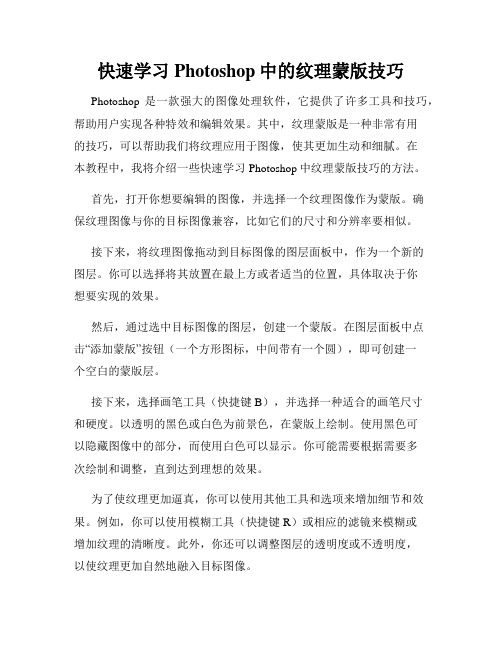
快速学习Photoshop中的纹理蒙版技巧Photoshop是一款强大的图像处理软件,它提供了许多工具和技巧,帮助用户实现各种特效和编辑效果。
其中,纹理蒙版是一种非常有用的技巧,可以帮助我们将纹理应用于图像,使其更加生动和细腻。
在本教程中,我将介绍一些快速学习Photoshop中纹理蒙版技巧的方法。
首先,打开你想要编辑的图像,并选择一个纹理图像作为蒙版。
确保纹理图像与你的目标图像兼容,比如它们的尺寸和分辨率要相似。
接下来,将纹理图像拖动到目标图像的图层面板中,作为一个新的图层。
你可以选择将其放置在最上方或者适当的位置,具体取决于你想要实现的效果。
然后,通过选中目标图像的图层,创建一个蒙版。
在图层面板中点击“添加蒙版”按钮(一个方形图标,中间带有一个圆),即可创建一个空白的蒙版层。
接下来,选择画笔工具(快捷键B),并选择一种适合的画笔尺寸和硬度。
以透明的黑色或白色为前景色,在蒙版上绘制。
使用黑色可以隐藏图像中的部分,而使用白色可以显示。
你可能需要根据需要多次绘制和调整,直到达到理想的效果。
为了使纹理更加逼真,你可以使用其他工具和选项来增加细节和效果。
例如,你可以使用模糊工具(快捷键R)或相应的滤镜来模糊或增加纹理的清晰度。
此外,你还可以调整图层的透明度或不透明度,以使纹理更加自然地融入目标图像。
除了使用纹理图像,你还可以创建自定义的纹理蒙版。
首先,选择一个个体纹理,比如树叶或砖块。
然后,将其扫描或拍摄,并将其导入到Photoshop中。
通过选择导入的图像,按下Ctrl+Alt+Shift+E(在Mac上是Cmd+Option+Shift+E)组合键,创建一个新的合并图层。
最后,按照之前的步骤将其作为蒙版应用到目标图像上。
在使用纹理蒙版技巧时,考虑实际场景是非常重要的。
根据图像中的元素,选择适当的纹理,并根据需要进行细微的调整。
比如,如果你的目标是为一张老照片添加纹理,选择一些老旧的纹理图像会更合适。
教你在Photoshop中制作逼真的丝绸效果Photoshop是一款功能强大的图像处理软件,它可以帮助我们创造各种各样的特殊效果。
在这篇教程中,我将向大家展示如何在Photoshop中制作逼真的丝绸效果。
第一步,打开Photoshop并新建一个文件。
选择一个适当的画布大小,我选择了800x600像素。
确保分辨率设置为72像素/英寸,这是用于屏幕显示的最佳设置。
第二步,选择一个背景颜色。
你可以使用任何你喜欢的颜色。
我选择了浅紫色作为我的背景色。
第三步,创建一个新的图层。
点击菜单栏中的“图层-新建图层”,或者使用快捷键Ctrl+Shift+N。
第四步,选择绘制工具中的“自定义形状工具”。
在工具选项栏中选择“圆形工具”。
第五步,点击并拖动在画布上绘制一个圆形。
你可以使用Shift键来绘制一个完美的圆形。
调整圆形的大小和位置,以适应你想要的丝绸效果的大小和形状。
第六步,选择一个浅一点的颜色用于丝绸的光影部分。
我选择了浅粉色。
然后选择渐变工具,并在工具选项栏中选择“径向渐变”。
第七步,点击画布的中心,然后拖动鼠标到圆形的边缘。
这将创建出一个从中心向外的径向渐变。
你可以根据需要调整渐变的颜色和强度。
第八步,复制并粘贴你刚刚绘制的圆形,以创建一层叠加效果。
然后选择新图层上的“滤镜-模糊-高斯模糊”。
调整模糊半径,使得丝绸看起来更加柔和和真实。
第九步,创建一个新的图层,并绘制一条曲线。
你可以使用铅笔工具或者钢笔工具来绘制。
保持曲线平滑,仿佛丝绸围绕着某个物体。
第十步,选择一个更加深一点的颜色,用于丝绸的阴影部分。
然后选择渐变工具,并再次选择“径向渐变”。
第十一步,点击画布的中心,然后拖动鼠标到曲线的边缘。
这将创建一个从中心向外的径向渐变,模拟出丝绸阴影的效果。
第十二步,调整丝绸的位置和大小,以确保它与所绘制的物体相吻合。
你可以使用变换工具来调整丝绸的大小和旋转角度。
第十三步,为了增加丝绸的光泽效果,选择之前创建的丝绸图层,然后点击“图层样式”选项。
如何通过Photoshop制作逼真的金属质感Photoshop是一款广受欢迎的图像处理软件,可以将平凡的照片变得生动有趣。
本文将介绍如何在Photoshop中制作逼真的金属质感,让您的图片更加生动。
1. 准备工作首先,打开Photoshop。
将需要处理的图像导入Photoshop中。
选择一个合适的背景色,比如象牙白或淡灰色。
然后选取一个适合的金属纹理图片作为素材。
2. 新建图层在Photoshop中,打开图层面板。
单击“新建图层”按钮,创建一个新的空白图层。
3. 添加金属纹理打开素材图片。
选择“图像”菜单,然后选择“调整”和“反转颜色”,将图片从白色转变为黑色。
在主菜单中选择“编辑”-“定义图案”,将反转后的图片作为图案保存。
关闭纹理图片。
回到空白图层中,右键单击图层,然后选择“图层样式”菜单,接着选择“图案叠加”。
在样式对话框中,将样式类型设置为“图案叠加”。
点击样式下拉菜单,选择最后一个选项“添加图案”,并在弹出的对话框中选择新保存的金属纹理图案。
在“图案叠加”样式下,您可以通过增加填充量、距离、扩散或者其他选项来调整金属纹理的外观。
4. 添加高光在金属纹理图案上,使用橡皮擦工具或遮罩工具来去除您不需要的部分。
您还可以使用笔刷和其它工具来添加一些高光和阴影杂斑。
5. 添加光泽为了让金属质感更加逼真,我们需要添加“反射”。
选取渐变工具,选择一个适当的环形渐变,然后在金属图案上从中心开始应用。
将渐变图层中的不透明度减小到40%-60%即可。
6. 改变色相为了创建不同种类的金属材质,您可以在反射层上添加颜色叠加,改变颜色。
选取一个金色为基础的颜色,然后选择“叠加”图层样式。
7. 保存图像完成以上步骤后,您可以保存您的金属质感图像了。
在“文件”菜单下选择“保存为”。
您可以将它保存为Photoshop格式,以允许以后再次编辑。
您也可以将其保存为jpeg格式,以供共享。
结论通过这些简单的步骤,您可以让您的图片更加生动有趣。
纹理效果PS高级技巧教你制作金属质感Photoshop是一款功能强大的图像处理软件,它提供了各种各样的工具和效果,可以让我们轻松制作出各种独特的效果。
其中之一就是纹理效果,它可以给图像增加一种真实感和质感,尤其是金属质感。
在本文中,我将分享一些纹理效果PS高级技巧,教你如何制作出金属质感。
下面是一些步骤和技巧,帮助你在Photoshop中制作金属质感的纹理效果。
1. 使用滤镜效果首先,打开你要添加纹理效果的图像。
然后,选择“滤镜”菜单,在弹出的滤镜选项中选择“纹理”下的“整理图案”。
这个滤镜效果会给图像添加一种金属质感的纹理,你可以根据自己的需求选择不同的纹理效果。
调整纹理的亮度和对比度,以及模式等参数,以获得最佳的效果。
2. 使用图案填充另一种创建金属质感纹理的方法是使用图案填充。
首先,创建一个新的图层,然后选择“编辑”菜单下的“填充”。
在填充对话框中,你可以选择一个金属质感的图案作为填充样式。
点击“图案”选项,然后选择一个合适的金属质感图案。
调整图案的缩放比例和平铺方式,以适应你的图像大小和需求。
3. 使用渐变工具渐变工具也是创建金属质感纹理的常用方法之一。
选择渐变工具,并在工具栏上选择一个金属质感的渐变。
然后,在你的图像上绘制渐变,可以从一个颜色到另一个颜色,或者从透明到不透明。
调整渐变的不同参数,如颜色、方向和透明度,以达到你想要的金属质感效果。
4. 使用图层样式图层样式是Photoshop中非常有用的功能,可以快速添加各种效果和纹理。
点击图层面板中的“添加图层样式”按钮,选择“颜色叠加”。
在颜色叠加选项中,你可以选择一个金属质感的颜色,还可以调整不同的参数,如亮度、对比度和混合模式,以实现不同的金属质感效果。
你还可以尝试其他图层样式选项,如内阴影、斜角和纹理。
5. 添加细节和修饰最后,为了使你的金属质感纹理效果更加逼真,你可以添加一些细节和修饰。
例如,你可以使用铅笔工具或画笔工具在图像上绘制一些细微的纹理,以模拟金属的光泽和反射效果。
ps怎么做格⼦底纹背景图?ps格⼦纹理的制作⽅法使⽤PS的时候,怎么做格⼦底纹?我们可以先制作⼀个画笔,通过画笔快速制作格⼦背景。
Adobe Photoshop 2020 v21.2.8.17 ACR13.2/12.4 中⽂版+安装教程
类型:图像处理
⼤⼩:1.93GB
语⾔:简体中⽂
时间:2021-05-14
查看详情
新建空⽩画布,使⽤快捷键Ctrl+"调出⽹格线。
按F7调出图层⾯板,新建⼀个空⽩图层。
⽤矩形⼯具给四个⼩正⽅形填充颜⾊。
点击编辑--定义画笔。
输⼊图案名称,点击确定。
新建图层,填充为⽩⾊。
双击⽩⾊图层,打开图层样式,选择图案叠加,点击存储的图案,设置缩放,点击确定。
可以格⼦底纹做好了。
以上就是ps格⼦纹理的制作⽅法,希望⼤家喜欢,请继续关注。
先来看看最终的效果图吧:
具体的制作步骤如下:
1.创建一个500x500px的文件,新建一个50%灰的图层
2.滤镜>添加杂色>效果拉到最大
3.图像>调整>阔值效果拉倒最大 (目的是使得像素只有黑色和白色,没有灰色)
4.按w选魔棒>然后在画面中按右键>选色彩范围>然后吸取白色的像素
5.色彩范围输入100左右>点击确定>至此就选中了所有纯白色的像素作为选区>按
ctrl+j 复制出这些白色的图层.
2013-5-7 15:42 上传
下载附件 (49.32 KB) 6.在这个白色的图层下面新建一个暗红色的图层, 材质的
背景色很重要,所以这里加了一个渐变效果.
7. 隐藏黑色和白色像素的图层>把之前得到的白点图层转化为智能对象. (得到的图层
最后如图上的图层)
7. 把白点的图层更改透明度为20% >滤镜>动感模糊>选定一个合适的值(根据图像
大小不一样)
8.把这个模糊的白点图层复制一次>然后删格化(去除智能对象) >然后 ctrl+T 旋转
90度 .
9.把这两个模糊的白色图层都添加一个投影.